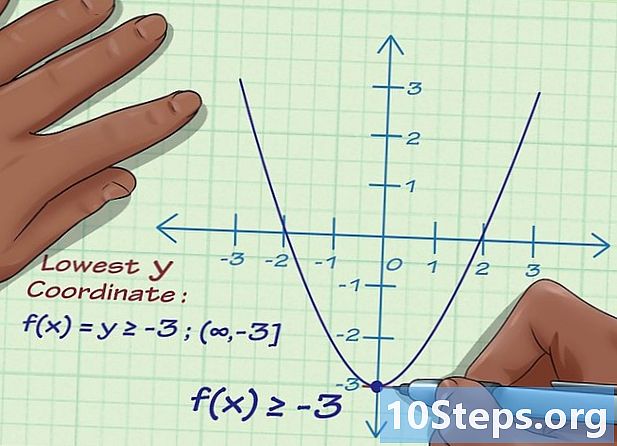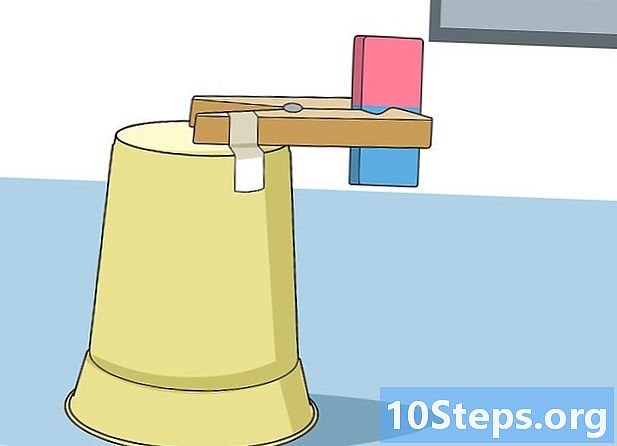Садржај
Дигитални фотоапарати су заиста пробудили унутрашњег фотографа свих нас, омогућавајући нам да достигнемо ниво креативности као никада пре. Прегледање са пријатељима је готово немогуће на том малом екрану са задње стране камере, па је једини начин да заиста уживате (и ставите их на Фацебоок, где им је место) слање на рачунар. . Показаћемо вам неколико начина за то.
Кораци
Метод 1 од 6: Први метод: Директна веза
Користите УСБ кабл. Будући да већина дигиталних фотоапарата данас има УСБ везу као карактеристику, ово је врло добар начин за почетак. Није увек ефикасан, али зависи од јединствене комбинације ваше камере, рачунара и оперативног система.

Искључите камеру. Кад год укључујете и искључујете електронске уређаје, посебно оне најосетљивије, попут дигиталних фотоапарата, најбоље је да их прво искључите.- Повежите један крај (обично миниУСБ конектор) са фотоапаратом.

- Повежите други крај (обично конвенционални УСБ) са УСБ портом рачунара.

- Повежите један крај (обично миниУСБ конектор) са фотоапаратом.
Укључи камеру. Рачунар мора препознати камеру као диск.
Метод 2 од 6: Други метод: читач УСБ картица
Купите читач СД картица. Ови читачи су једноставно мали уређаји који имају приступ УСБ прикључку. # Прикључите читач картица на УСБ порт вашег рачунара. Повезаће се директно или ће на крају имати УСБ кабл.
Уметните СД картицу фотоапарата. Рачунар ће картицу препознати као диск.
- Превуците сликовне датотеке са картице на рачунар и готови сте.
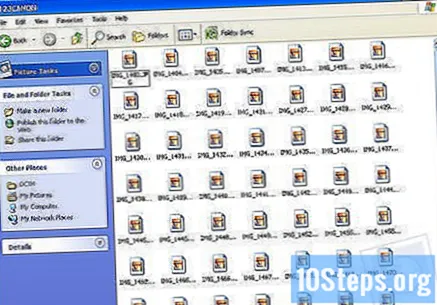
- Превуците сликовне датотеке са картице на рачунар и готови сте.
Метод 3 од 6: Трећи метод: Е-пошта
Снимите слике камером паметног телефона. Можда није Цанон ЕОС 7Д, али има добар квалитет.
Сликати се. Све почиње са прављењем сјајне фотографије!
Направите нову поруку е-поште. Додајте фотографију као прилог и пошаљите је на свој е-маил.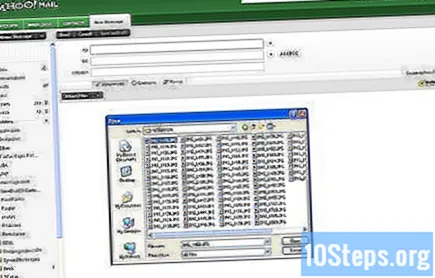
Метод 4 од 6: Четврти метод: Користите облак
Користите камеру паметног телефона. Неке апликације, попут Инстаграма, аутоматски отпремају слике у дељени простор и чине их доступним за преузимање вама или било коме другом.
Снимите своју фотографију помоћу Инстаграма. Примените све жељене филтере.
Поделите га са Инстаграм заједницом и пошаљите на свој е-маил.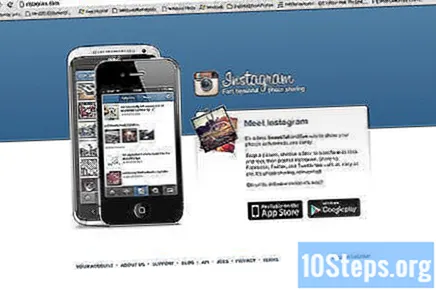
5. метод од 6: Пети метод: иЦлоуд
Пријавите се за иЦлоуд. Ово је можда најједноставнији и најбржи начин за пренос слика са камере на рачунар. Уз иЦлоуд, фотографије са иОС камере се аутоматски отпремају у облак и дистрибуирају на све уређаје са омогућеном иЦлоуд-ом, било Мац или ПЦ.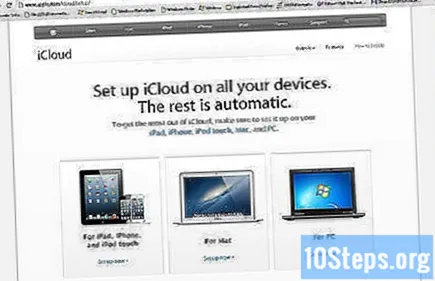
Сликајте се. Када се вратите кући, приступите свом Пхото Стреаму помоћу иПхото или Апертуре или било ког другог уређаја који препознаје Пхото Стреам.
Метод 6 од 6: Шести метод: Виндовс КСП
Повежите камеру или меморијску картицу са рачунаром. Овај корак је једноставан. Обично можете повезати камеру директно са рачунаром или једноставно извадити меморијску картицу и залепити је у читач картица повезан на рачунар. Уобичајена веза је преко УСБ-а.
- Када успоставите везу, требало би да се појави прозор Виндовс КСП Цамера Ассистант. Ако се не појави, можете га приказати кликом на: „Старт“ -> „Аццессориес“ -> „Сцаннер анд Цамера Визард“.
Изаберите фотографије. Овај корак вам омогућава да изаберете слике које желите да пренесете. Поред тога, чаробњак вам омогућава да ротирате фотографије и да видите детаље о слици, као што је датум снимања фотографије. Такође можете именовати своју одредишну фасциклу. Међутим, најчешће све фотографије можете једноставно да преместите у фасциклу на рачунару, а да не радите ништа друго, али ако желите више информација, чаробњак вам може помоћи.
Изаберите своје одредиште. Сада имате два поља која морате попунити.
- Прва је насловљена „Унесите име за ову групу слика“. Вредност коју овде унесете биће име коначне датотеке за сваку фотографију на вашем рачунару. На пример: ако знате да су фотографије које отпремате снимљене 21. јуна 2012. године и направљене на плажи, поставите назив групе на 070612-плажа и тада ће свака датотека имати ово име, плус број за разликовање њих: 01, 02 итд. На тај начин можете и сваку слику да препознате по њеном имену.
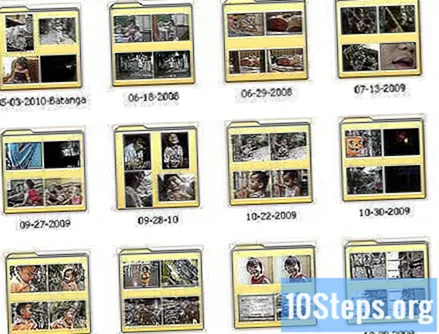
- Други носи наслов: „Изаберите место за чување ове групе слика“. Овде одредите одредишни фолдер за ове фотографије. Затим можете кликнути на дугме за навигацију (жута фасцикла) и одабрати одредишну фасциклу на тврдом диску.
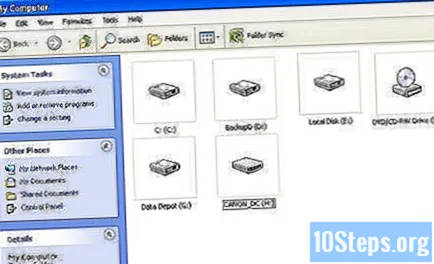
- Прва је насловљена „Унесите име за ову групу слика“. Вредност коју овде унесете биће име коначне датотеке за сваку фотографију на вашем рачунару. На пример: ако знате да су фотографије које отпремате снимљене 21. јуна 2012. године и направљене на плажи, поставите назив групе на 070612-плажа и тада ће свака датотека имати ово име, плус број за разликовање њих: 01, 02 итд. На тај начин можете и сваку слику да препознате по њеном имену.
Сачекајте да се пренос заврши. Затим проверите одредишну фасциклу (све фотографије морају бити тамо).
Белешка: ово ради само са Виндовс КСП-ом.